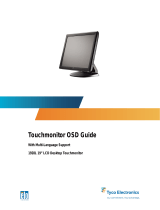Manuale d'uso: 1002L, 1502L, 2002L
UM600014 Rev D, Pagina 20 di 24
Capitolo 7: Informazioni sulla regolamentazione
I. Informazioni sulla sicurezza elettrica:
Si richiede di osservare e conformarsi ai requisiti di tensione, frequenza e di corrente indicati
sull'etichetta del produttore. Il collegamento ad una fonte di alimentazione diversa da quella
specificata nel presente manuale può causare malfunzionamento, danni all'apparecchiatura o
pericolo di incendio se non si seguono i limiti.
All'interno dell'apparecchio non vi sono parti su cui possa intervenire l'operatore. Sono presenti
tensioni pericolose generate da questa apparecchiatura che possono causare lesioni. Gli
interventi devono essere prestati solo da un tecnico qualificato per l'assistenza.
Rivolgersi ad un elettricista qualificato o al fabbricante in caso di domande sull'installazione,
prima di collegare l'apparecchiatura all'alimentazione principale.
II. Informazioni su emissioni e immunità
Avviso per gli utenti negli Stati Uniti: Questo apparecchio è stato testato ed è risultato
conforme ai limiti relativi ai dispositivi digitali di Classe B, ai sensi della Parte 15 delle Norme
FCC. Questi limiti sono designati a fornire una protezione ragionevole da interferenze dannose
in un'installazione residenziale. Questa attrezzatura genera, utilizza e può irradiare energia di
frequenza radio e, se non è installata ed utilizzata in accordo alle istruzioni, può causare
interferenze dannose alle comunicazioni radio.
Avviso per gli utenti in Canada: Questo apparecchio osserva i limiti di classe B per le
emissioni di rumore radioelettrico da un apparecchio digitale come stabilito dalla normativa
sulle interferenze radio di Industry Canada.
Avviso per gli utenti ne'Unione Europea: Utilizzare solo i cavi elettrici forniti e il cablaggio di
collegamento in dotazione con l'apparecchiatura. La sostituzione dei fili e cavi forniti può
compromettere la sicurezza elettrica o la certificazione del marchio CE per le emissioni o
l'immunità richieste dai seguenti standard:
Questa attrezzatura informatica (ITE - Information Technology Equipment) deve riportare il
marcio CE sull’etichetta del produttore, a significare che il dispositivo è stato testato per le
seguenti direttive e standard: Questo apparecchio è stato collaudato per riscontrarne il rispetto
dei requisiti per il marchio CE come richiesto dalla Direttiva di compatibilità elettromagnetica